想在Mac上体验iOS版光遇吗?虽然官方没有推出Mac版本,不过通过PlayCover工具就能实现完美运行。下面就来详细介绍具体的操作方法。
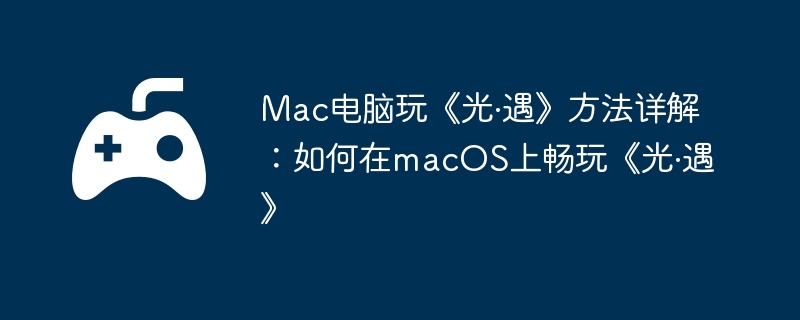
准备工作:要确保你的Mac运行macOS Monterey 12.0或更高版本哦,建议使用配备M1/M2芯片的设备,这样能获得最佳性能。
详细安装步骤:
安装PlayCover:去PlayCover官网下载最新版本,把dmg安装包解压后,将应用图标拖到Applications文件夹。首次启动的时候,需要在系统设置 - 隐私与安全性中授予运行权限。
添加游戏源:打开PlayCover之后,点击侧边栏的"Sources",添加这个源地址:https://decrypt.day/library/data.json 这个源库里面有多个经过优化的iOS游戏。

安装游戏:在搜索栏输入"Sky"就能找到光遇,点击安装按钮。建议选择最新版本,安装过程会自动完成签名验证。
键位设置建议:进入游戏之前,强烈建议大家配置一下键位映射:
移动控制:用WASD四键来对应前后左右移动。
视角控制:通过鼠标拖动来调整视角,用滚轮缩放视野。
动作键位:把E键设置成互动键,空格键用来跳跃,Shift键切换飞行模式。
快捷菜单:把F1 - F4绑定常用表情动作。
性能优化提示:在PlayCover设置中开启Metal渲染,分辨率建议设置成1440×900,这样能获得清晰画质。要是出现卡顿的情况,可以适当降低渲染质量。
通过以上这些设置,在Mac上运行的光遇可以达到60fps的流畅度,而且键盘鼠标的操作精度可比触屏体验好多了。特别是在需要精准飞行的关卡中,键鼠组合能带来很明显的优势。






